När du har redigerat diagrammet i Visio på webben kan det hända att du vill skriva ut det.
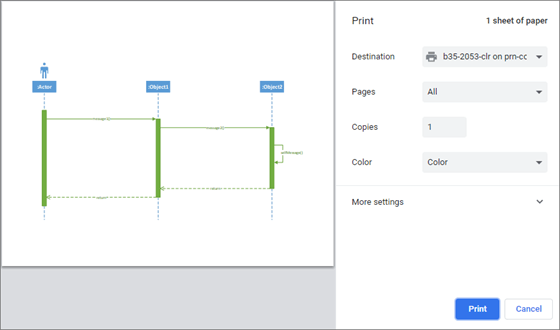
Viktigt!: För att skriva ut och exportera ett diagram i Visio på webben krävs en licens för att redigera. Kontakta din Microsoft 365-administratör om du vill ha mer information.
Skriva ut ett diagram
Du kan skriva ut ett diagram direkt från Visio på webben.
-
Öppna diagrammet för redigering.
-
Tryck på Ctrl+P eller välj Arkiv > Skriv ut > Skriv ut.
-
Välj de alternativ du vill använda i fönstret Skriv ut . Du kanske till exempel vill justera storlek, orientering eller antal blad.
-
Om du vill kan du välja Fler inställningar (längst ned i fönstret) om du vill se fler alternativ som du kan ställa in, till exempel justera skalan eller utskriftskvaliteten.
Tips: Om diagrammet inte skrivs ut korrekt väljer du Öppna en utskrivbar PDF-fil av dokumentet.
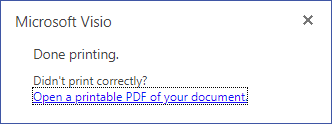
Exportera ett diagram som en PDF-fil
Alternativt kan du exportera diagrammet till en PDF-fil som du sedan skriver ut från skrivbordet.
-
Öppna diagrammet för redigering.
-
Välj Arkiv > Spara som > Ladda ned som PDF.
-
Välj Skriv ut fil i Adobe Viewer eller Läsare eller tryck på Ctrl+P.
Mer information om PDF-program finns i PDF-läsare, PDF-visare.
-
Välj de alternativ du vill använda i dialogrutan Skriv ut. Du kanske vill justera storleken, orienteringen eller antalet blad. Mer information finns i Hjälp.
Arbeta med utskriftsområden i ett diagram
Om ett diagram på en sida är större än 81/2×11 tum avgränsas som standard olika områden med bokstavsstorlek med prickade skiljelinjer på arbetsytan. De här prickade linjerna anger de aktuella utskriftsområdena för diagrammet:
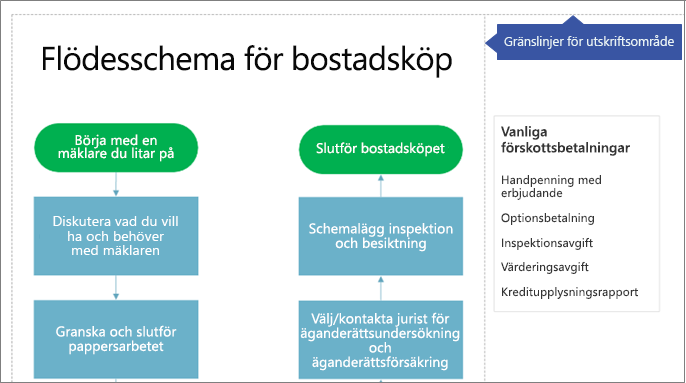
Du kanske vill flytta former eller ändra storlek på former för att lägga till eller ta bort utskriftsområden.
Så här döljer du prickade skiljelinjer:
-
Gå till fliken Visa i menyfliksområdet och avmarkera sedan rutan Sidbrytningar .
Se även
Använda Visio Viewer för att visa eller skriva ut ritningar










